Gönderenin e-posta adresini özelleştirme
Varsayılan olarak, anketler surveys@email.customervoice.microsoft.com e-posta adresinden gönderilir. E-posta özelleştirme özelliği kuruluşunuzun etki alanını temel alan özel bir e-posta adresi oluşturmanıza yardımcı olur. Daha sonra bu özel e-posta adresini kullanarak, müşterilerinize anket davetleri gönderebilirsiniz.
Şirketinizin Contoso Suites olduğunu ve şirketin web sitesinin www.contososuites.com olduğunu varsayalım. Şirketinizin etki alanını temel alan iki özel e-posta adresi oluşturmak istiyorsunuz: noreply@contososuites.com ve support@contososuites.com.
Not
- Yalnızca kiracı yöneticileri özel e-posta adresleri ekleyebilir. Özel bir e-posta adresinden anket davetleri göndermek istiyorsanız e-posta adresini eklemek için kiracı yöneticinize başvurun.
- US Government Community Cloud'da e-postalar oturum açan kullanıcının hesabından gönderilir.
- Gönderenin e-posta adresini özelleştirme yeteneği US Government Community Cloud'da yoktur.
Özel e-posta adresleri ekleme
Özel e-posta adresleri eklemek için aşağıdaki adımları uygulayın:
İş veya okul hesabınızla Microsoft 365 yönetim merkezine giriş yapın.
Ayarlar > Organizasyon ayarları seçimlerini yapın.
Kuruluş ayarları sayfasında, Hizmetler sekmesinin altında, Dynamics 365 Customer Voice öğesini seçin.
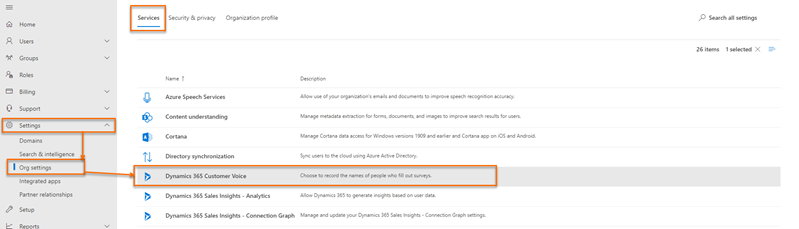
Dynamics 365 Customer Voice panelinde, Dağıtım sekmesinin altında + Etki alanı ekle'yi seçin.
Etki alanı Ekle sayfasında, URL'nizi girin bölümünde oluşturmak istediğiniz e-posta etki alanının etki alanı adını girin ve sonra İleri'yi seçin.
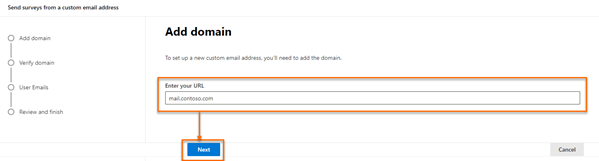
Etki alanınızı doğrulayın sayfasındaki DNS kaydı oluştur bölümünde bulunan değerleri kullanarak etki alanınızda DNS kayıtları oluşturun. Daha fazla bilgi: Örnek DNS kayıtları.
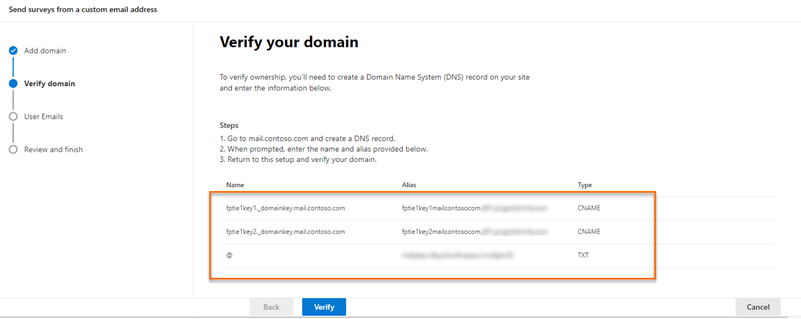
DNS kayıtları oluşturduktan sonra, Doğrula öğesini seçin.
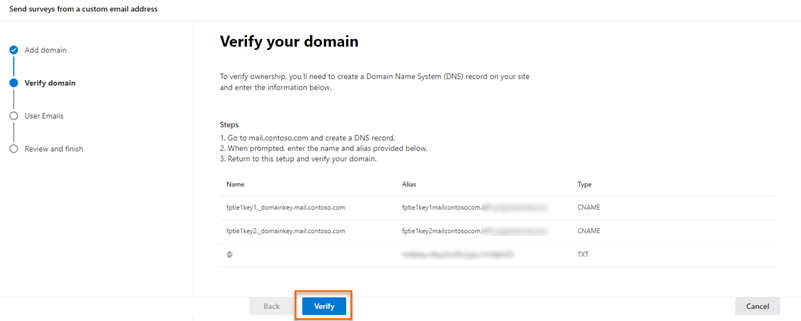
Not
DNS kayıtlarının oluşturulmaması durumunda, uygulamanın anahtar oluşturamadığı ve etki alanının oluşturulamadığını belirten bir hata görüntülenir.
E-posta adresleri ekle sayfasında aşağıdaki bilgileri girin:
- E-posta adresi: Anket daveti göndermek için kullanılacak e-posta adresi.
- Görünen ad: E-posta kullanıcısı için görünen ad.
- Onaylanan kullanıcılar: Anket davetleri gönderirken özel e-posta adresleri kullanabilecek kullanıcılar.
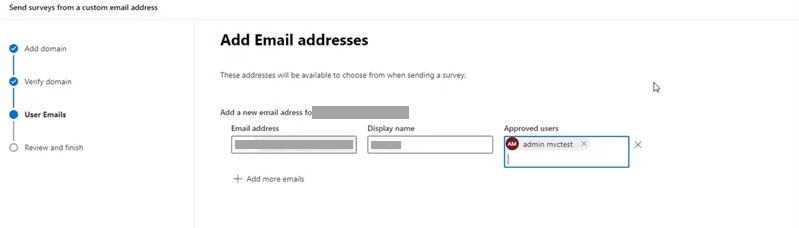
Not
Daha fazla e-posta adresi eklemek için, Daha fazla e-posta adresi ekle'yi seçin ve gerekli bilgileri girin.
Gerekli e-posta adreslerini ekledikten sonra İleri'yi seçin.
İncele ve Bitir sayfasında, girilen bilgileri gözden geçirin ve sonra Bitir'i seçin.
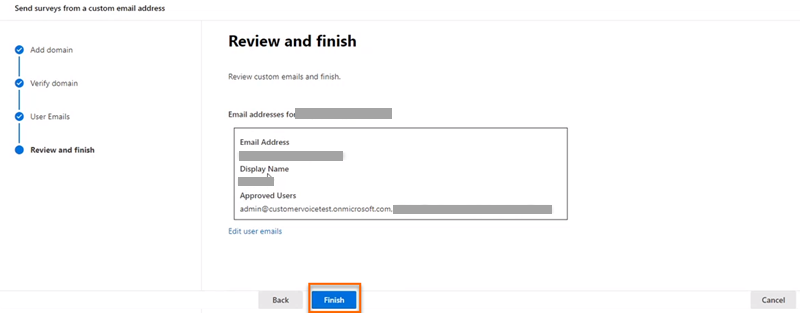
Özel e-posta adresinin oluşturulduğu belirten bir onay iletisi görüntülenir, Bitti'yi seçin.
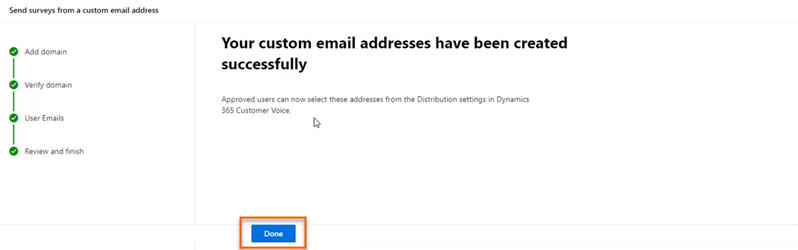
Özel e-posta adresi Dynamics 365 Customer Voice panelinde görüntülenir.
Özel e-posta adreslerini düzenleme
Özel bir e-posta adresi oluşturduktan sonra, adresini (görünen ad) değiştirmek için düzenleyebilirsiniz ve e-postayı kullanmasına izin verilen kullanıcıları değiştirebilirsiniz.
İş veya okul hesabınızla Microsoft 365 yönetim merkezine giriş yapın.
Ayarlar > Organizasyon ayarları seçimlerini yapın.
Kuruluş ayarları sayfasında, Hizmetler sekmesinin altında, Dynamics 365 Customer Voice öğesini seçin.
Dynamics 365 Customer Voice panelinde, düzenlemek istediğiniz e-posta adresini içeren etki alanının üzerine gelin, üç nokta düğmesini ve ardından Düzenle'yi seçin.
E-posta adresleri ekle sayfasında, gerekli bilgileri düzenleyin ve ardından İleri'yi seçin.
İncele ve Bitir sayfasında, girilen bilgileri gözden geçirin ve sonra Bitir'i seçin.
Özel e-posta adreslerini silme
Artık gerekli olmayan özel e-posta adreslerini silebilirsiniz.
İş veya okul hesabınızla Microsoft 365 yönetim merkezine giriş yapın.
Ayarlar > Organizasyon ayarları seçimlerini yapın.
Kuruluş ayarları sayfasında, Hizmetler sekmesinin altında, Dynamics 365 Customer Voice öğesini seçin.
Dynamics 365 Customer Voice panelinde, silmek istediğiniz e-posta adresini içeren etki alanının üzerine gelin, üç nokta düğmesini ve ardından Düzenle'yi seçin.
E-posta adresi ekle sayfasında, silmek istediğiniz e-posta için
 simgesini seçin ve sonra İleri'yi seçin.
simgesini seçin ve sonra İleri'yi seçin.İncele ve bitir sayfasında, bilgileri inceleyin ve ardından Bitir'i seçin.
Örnek DNS kayıtları
Burada bir DNS kaydı örneği yer alır. DNS kayıtları, etki alanını doğrulamak ve özel e-posta adresinden anket daveti göndermeyi etkinleştirmek için kullanılır.
Not
Etki alanı doğrulanmıyorsa, herhangi bir açık kaynaklı DNS arama aracını açın ve CNAME ve TXT kayıtlarının yayımlanıp yayımlanmadığını kontrol edin. Kayıtlardan herhangi biri yayımlanmazsa, bu kayıtları DNS bölgenize eklemeniz gerekir.
TXT kaydı
TXT name: @
TXT value: msfpkey=abc123abc123abc123abc123
Bu örnek ekranda txt adını ve değerini eklemek için Microsoft Azure uygulamasını kullanırız:
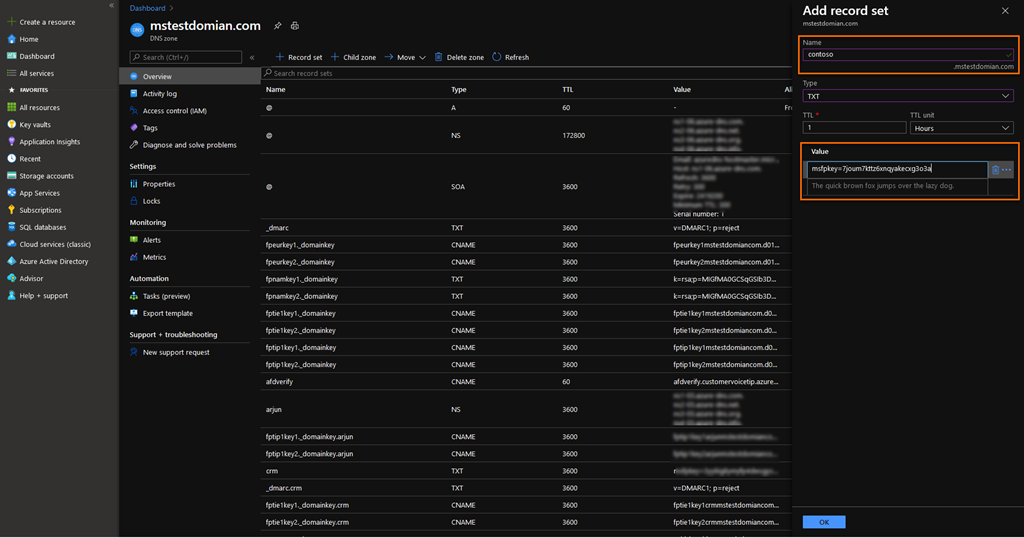
CNAME kaydı
Host name or Alias: fpeurkey1.\_domainkey
Points to address: fpeurkey1contosocom.d01.formspro.dynamics.com
Not
Özel e-posta adresleri ekle'nin 6. adımında sağlanan bilgileri kullanarak iki CNAME kaydı oluşturmanız gerekir.
Bu örnek ekranda CNAME diğer adını ve adresini eklemek için Microsoft Azure uygulamasını kullanırız:
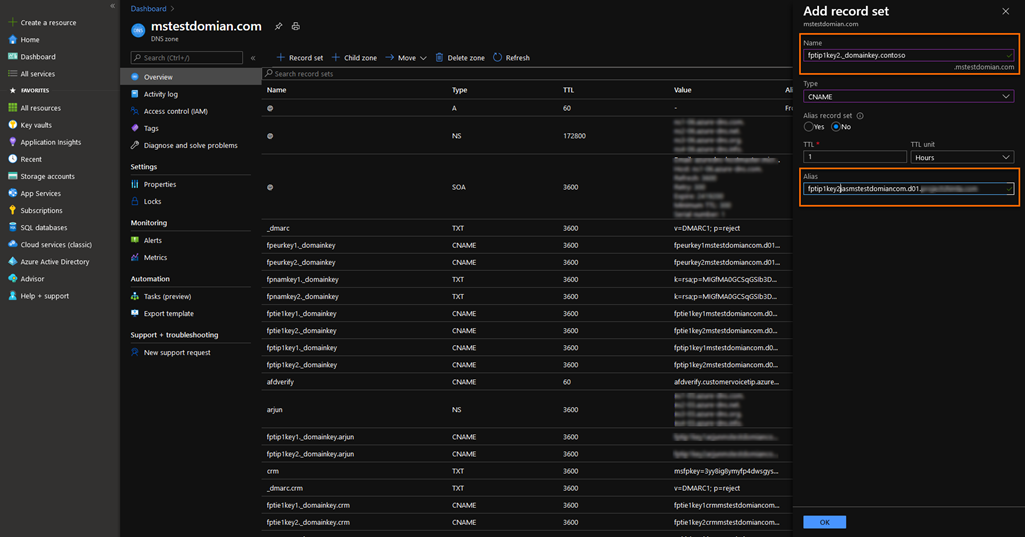
Önemli
CNAME kaydı oluşturulurken etki alanı adının yinelenmemesini sağlayın. Etki alanı adı kayda otomatik olarak eklenir. Örneğin, aşağıdaki resimde, etki alanını Ad alanına eklemek yanlış bir kayda neden olur ve etki alanı doğrulamasının başarısızlığa neden olur.
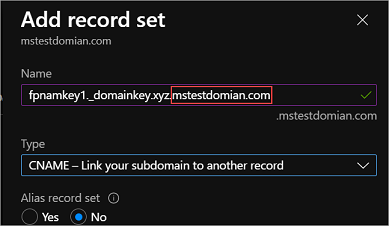
Sık sorulan sorular
E-posta hesabı çalışan bir hesap mı olmalı veya işlevsiz bir hesap olabilir mi?
E-posta hesabının e-posta göndermek için çalışan bir hesap olması gerekmez; ancak, hesabın yanıt alması bekleniyorsa bir posta kutusu yapılandırılmalıdır. Çoğu durumda, anket e-postalarının gönderildiği e-posta adresi izlenmeyen bir e-posta hesabıdır ve e-posta almaması gerekir.
Ayrıca bkz.
Anket dağıtım ayarlarıyla çalışma
Yerleşik e-posta oluşturucusunu kullanarak anket gönderme
Power Automate kullanarak anketi gönderme
Anketi bir web sayfasına katıştırın
Başkalarına anket bağlantısı gönderme
QR Kodu kullanarak anket gönderme